A VLC most jelent meg ismét az App Store-ban, mivel, mint tudják, ez az alkalmazás volt visszavonták a GNU / GPL licenc egyik szabályának megsértése miatt, régóta pletykák voltak a visszatéréséről. Most az alkalmazást hívják VLC IOS-ra.
Most ez a csodálatos játékos a univerzális alkalmazás (kompatibilis az iPhone, iPad és iPod Touch készülékkel) és ingyenes. A következő híreket hozza elénk:
- Tartalom letöltése a következőn keresztül: Wi-Fi.
- összehangolás a dropbox.
- Mentesítés Nem elérhető az internetről.
- Mindenki támogatása formátumok megengedett az asztali alkalmazásban.
- folyó iOS-eszközeinktől kezdve AirPlay.
- Felhasználása szűrők például a fényerő, a kontraszt vagy a telítettség - többek között - a videókban.
- A háttér végrehajtása hangsávok.
De hogyan használják ezt az alkalmazást, nos, itt bemutatom azokat a lépéseket, amelyeket be kell tartania, ha meg szeretné tekinteni a filmjeit anélkül, hogy filmjeit iTunes formátumra kellene átalakítania.
Amikor megnyitjuk az alkalmazást, kapunk egy üzenetet, amely arról tájékoztat minket, hogy nincsenek fájlok a lejátszóban, és hogy az iTunes segítségével kell szinkronizálnunk a video- vagy zenefájlokat.
Ha hozzáférünk a játékos opciók a VLC ikonnal (a már ismert kúp) található, azt látjuk, hogy számos módszerünk van arra fájlokat illesszen be a VLC alkalmazásba.
- Megnyithatjuk a fájlokat a hálózati hely.
- Töltse le a HTTP szerver.
- Aktiválja a HTTP kiszolgáló csatlakozáshoz a számítógépről és videókat tenni.
- Társítsa fiókunkat dropbox hogy letöltse belőle a fájlokat.
1. iTunes
Az iTunes-ban megyünk alkalmazások szakasz, Leeresztjük a képernyőt, és meglátjuk a VLC opciót.
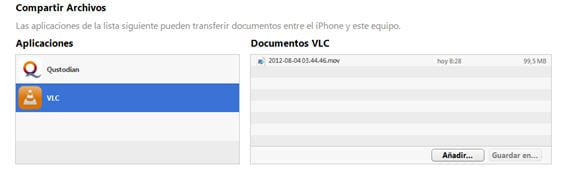
Nyomunk hozzáad és kapunk egyet képernyőn válassza ki a videó helyét, adunk hozzá és már lesz a videó az alkalmazásunkban.
2. HTTP szerveren keresztül
Nyomunk HTTP betöltése
A művelet megnyomása után megyünk a webböngészőbe a mi PC / Mac és Hozzáférünk az IP-címhez, amely a HTTP feltöltése opció aktiválása után jelenik meg.
Adunk feltölt és a képernyőnk megjelenik keressen a fájlokban, kiválasztjuk a fájlt, megadjuk a megnyitásához és ha a feltöltés befejeződik, akkor a videó az eszközünkön lesz.
3. Feltöltés keresztül dropbox
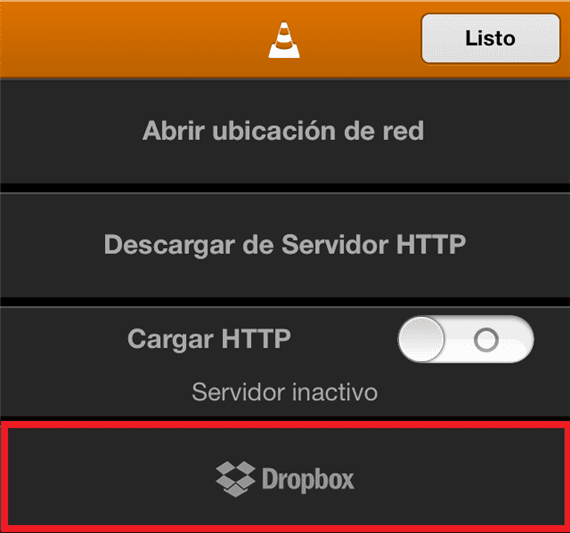
A művelet használatához össze kell kapcsolnunk a Dropbox fiókunkat az alkalmazással. Miután összekapcsolta a mappák kijönnek hogy van a számlánkon, és így megkereshetjük a kívánt videót. Törölhetjük és letölthetjük a kiválasztott videót.
Reméljük, hogy ez a kis bemutató segít hatékonyan használni ezt a csodálatos lejátszót.
Link letöltése | iTunes - VLC iOS rendszerhez
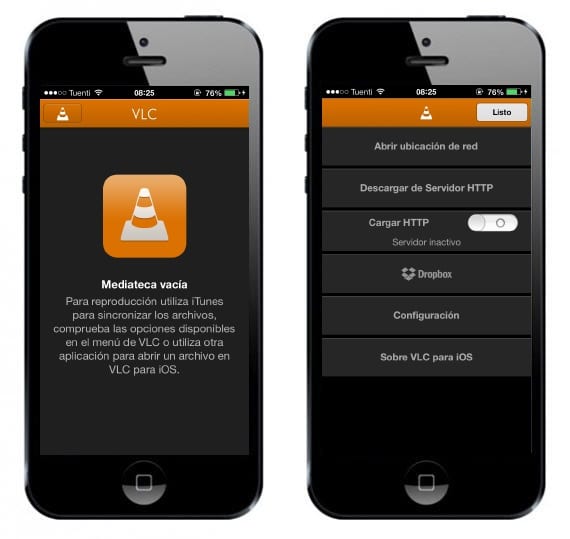
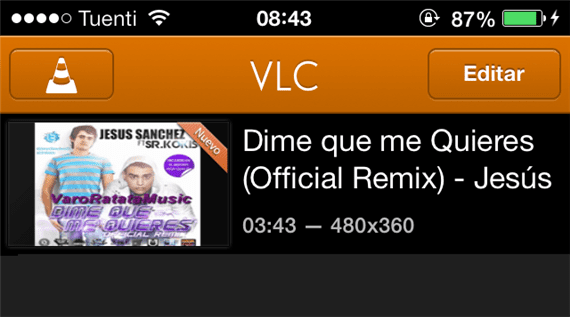
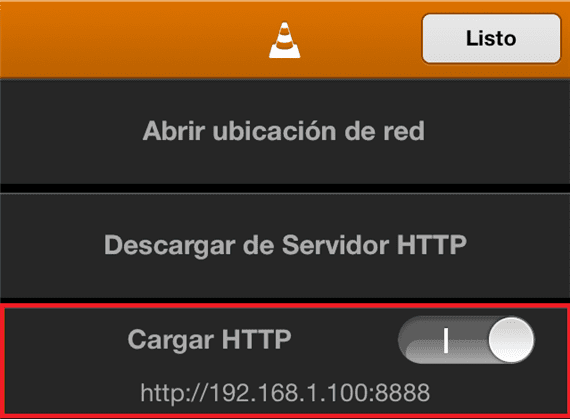

Azt mondanám, hogy a hálózati hely megnyitásának részét nem magyarázták
Nem, igaz, hogy ezt a részt nem magyaráztam el. Készítek egy kis frissítő megjegyzést, amely elmagyarázza. Köszi, hogy emlékeztetsz
Hogyan adhat hozzá feliratokat?
kérjük, magyarázza el, hogyan adják hozzá a feliratokat Van egy mappám egy .avi és egy másik .srt fájllal, és amikor összekapcsolom a Google Drive-fiókot, megjelennek, de a szinkronizálási lehetőség nem jelenik meg. hogyan csináljam? más módon kell megtartanom őket?